Profesjonelle måter å endre Yahoo-passord på iPhone
 Oppdatert av Lisa Ou / 05. mai 2023 14:20
Oppdatert av Lisa Ou / 05. mai 2023 14:20En av skolekameratene mine spurte om han kunne bruke en av kontoene mine til prosjektet sitt, så jeg fortalte ham passordet mitt for å gi ham tilgang. Jeg bruker imidlertid det samme passordet for de andre kontoene mine, noe som betyr at han nå har tilgang til dem alle. Jeg har allerede endret de andre, men jeg vet ikke hvordan jeg endrer Yahoo-passordet mitt på iPhone. Vennligst hjelp.
Å låne ut kontoen din til noen kan noen ganger bli en praksis på grunn av jobb, skoleprosjekter osv. Det er en snill ting å gjøre, men du må fortsatt beskytte personvernet ditt, spesielt når du bruker bare ett passord for de andre kontoene dine for å huske det bedre . Derfor anbefales det på det sterkeste å endre passordet ditt når noen ved siden av dine betrodde personer blir klar over det. I mellomtiden er dette også foreslått når du oppdager en uvanlig aktivitet på kontoen din. Derfor er det forståelig og nødvendig å endre Yahoo-passordet ditt hvis du allerede føler behov for å endre det.
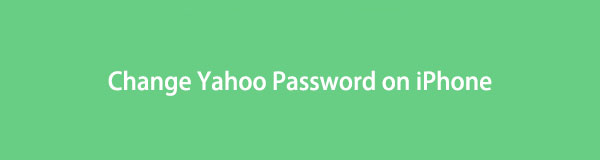
Med det sagt, vil denne artikkelen bringe lys over de riktige teknikkene for å endre Yahoo-passordet ditt på iPhone. Metoder for Yahoo-appen og nettstedet vil være tilgjengelig, slik at du kan velge prosessen du er mer komfortabel med å bruke. I tillegg er et bonustips for iPhone-passordene inkludert i innlegget nedenfor, og du står fritt til å installere det når som helst.

Guide List

FoneLab iPhone Password Manager lar deg skanne, vise og klassifisere og mer for iPhone, iPad eller iPod Touch.
- Skann passord på iPhone, iPad eller iPod touch.
- Eksporter passordene dine fra enheter og lagre dem som en CSV-fil.
- Gjenopprett passordene dine for e-post, Wi-Fi, Google, Facebook, etc.
Del 1. Hvordan endre Yahoo-passord på iPhone ved hjelp av Yahoo Mail-appen
Å endre Yahoo-passordet ditt på Yahoo Mail-appen er en enkel oppgave og tar bare omtrent mindre enn fem minutter å fullføre. I motsetning til andre populære tjenester, lar Yahoo deg endre passordet ditt ved hjelp av appen. Dermed er endring av passordet ditt i denne metoden mer tilgjengelig for å betjene på din iPhone. Og du vil kunne endre raskere så snart du oppdager en uvanlig aktivitet på Yahoo-kontoen din.
Følg de smertefrie instruksjonene nedenfor for å fordøye ferdigheter om hvordan du endrer passord på Yahoo Mail på iPhone:
Trinn 1Start Yahoo Mail-appen på din iPhone, eller hvis du ikke har den installert ennå, hent den raskt fra App Store. Logg deretter på Yahoo-kontoen din. Når du har logget på, trykker du på profil ikonet øverst til venstre på Yahoo-appens skjerm for å se menyen. Fra følgende alternativer, trykk innstillinger, etterfulgt av Administrer kontoer alternativet.
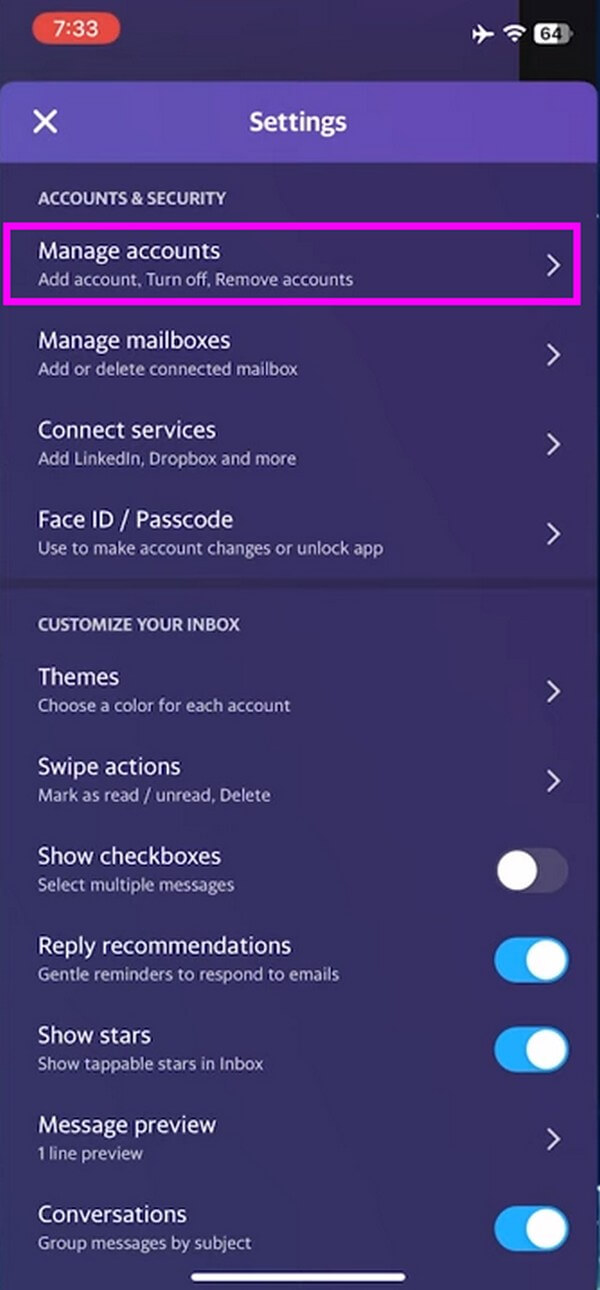
Trinn 2Du vil da se profilkontoen din øverst på skjermen. Trykk under den Kontoinformasjon for å få tilgang til Yahoo-kontoinformasjonen din. Velg deretter Sikkerhetsinnstillinger under Kontosikkerhet seksjon. Du vil bli bedt om å bruke Touch eller Face ID for å bekrefte identiteten din og gi deg tilgang til siden for sikkerhetsinnstillinger.
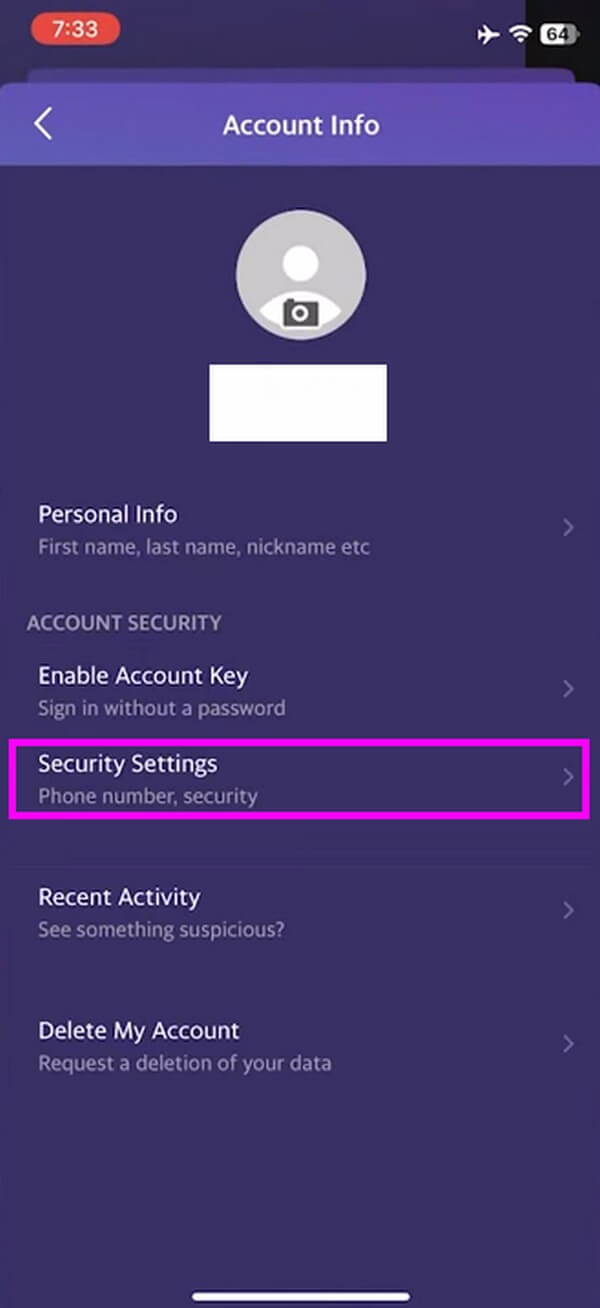
Trinn 3Rull ned på gjeldende skjerm til du ser Passord-alternativet. Trykk på Endre passord fanen på høyre side for å fortsette. Etter det er det på tide å skrive inn et nytt sterkt passord du vil endre til, og velg deretter Fortsett knappen under. Det avslutter endringen av Yahoo-passordet ditt på Yahoo Mail-appen.
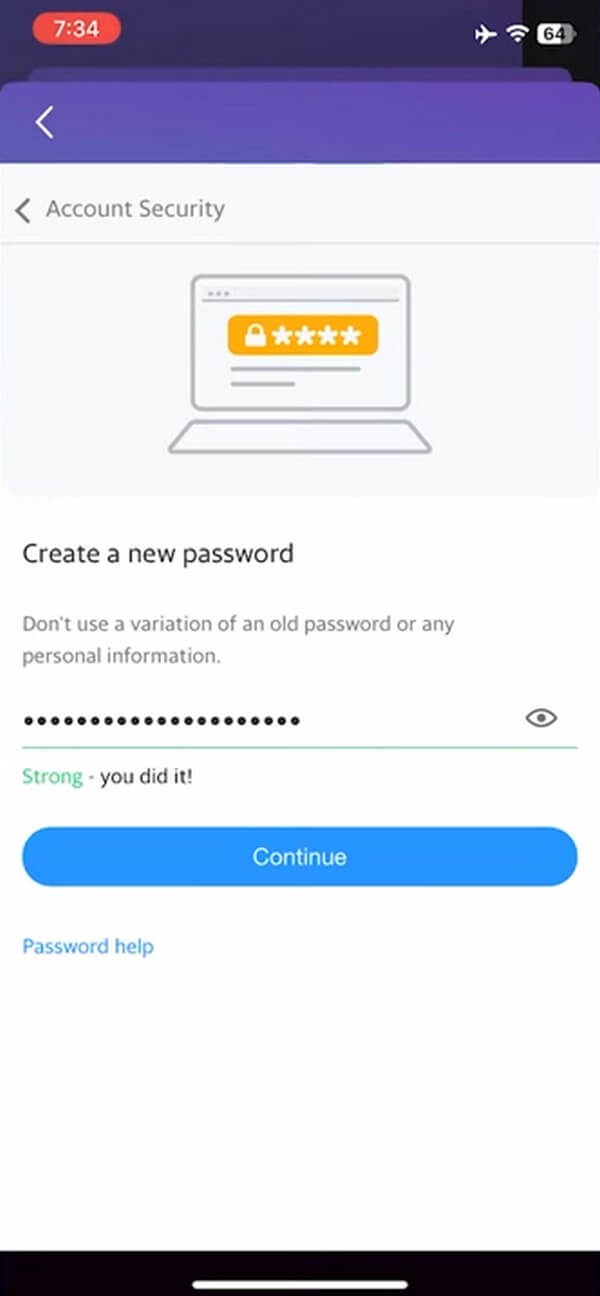

FoneLab iPhone Password Manager lar deg skanne, vise og klassifisere og mer for iPhone, iPad eller iPod Touch.
- Skann passord på iPhone, iPad eller iPod touch.
- Eksporter passordene dine fra enheter og lagre dem som en CSV-fil.
- Gjenopprett passordene dine for e-post, Wi-Fi, Google, Facebook, etc.
Del 2. Hvordan endre Yahoo-passord på iPhone ved hjelp av en nettleser
Hvis du bare bruker Yahoo-kontoen din på nettet eller appen ikke er installert på iPhone, er det greit, siden du også kan endre passordet ditt ved å bruke en nettleser. Prosessen er fortsatt den samme enten du bruker Chrome, Safari eller andre nettlesere på iPhone. Dermed kan du følge de samme trinnene uansett.
Se de problemfrie instruksjonene nedenfor for å absorbere kunnskap om hvordan du endrer Yahoo-e-postpassordet ditt på iPhone ved hjelp av en nettleser:
Trinn 1Begynn med å åpne en nettleser på iPhone, og gå deretter til Yahoos offisielle nettsted. Logg på Yahoo-kontoen din og trykk på din profil ikonet øverst til høyre på skjermen. Når menyen vises, trykk på Legg til eller administrer konto alternativet.
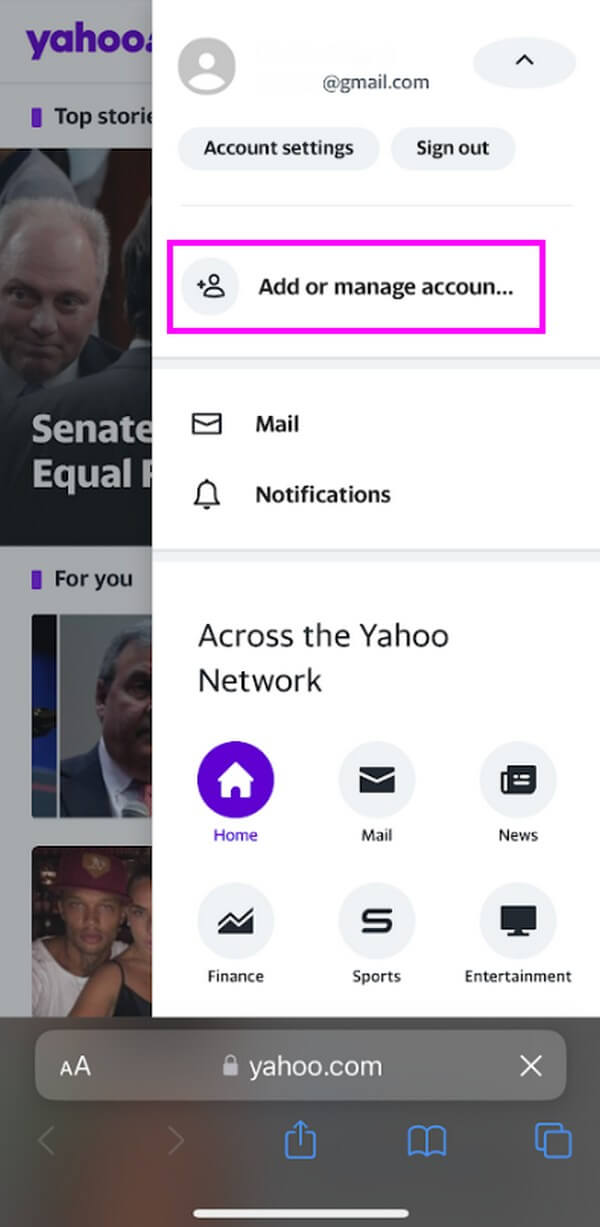
Trinn 2På neste side vil Yahoo-navnet og e-postadressen din vises. Velg Kontoinformasjon kategorien nedenfor for å fortsette med å se Yahoo-informasjonen din. Gå deretter til Kontosikkerhet og finne Passord alternativet.
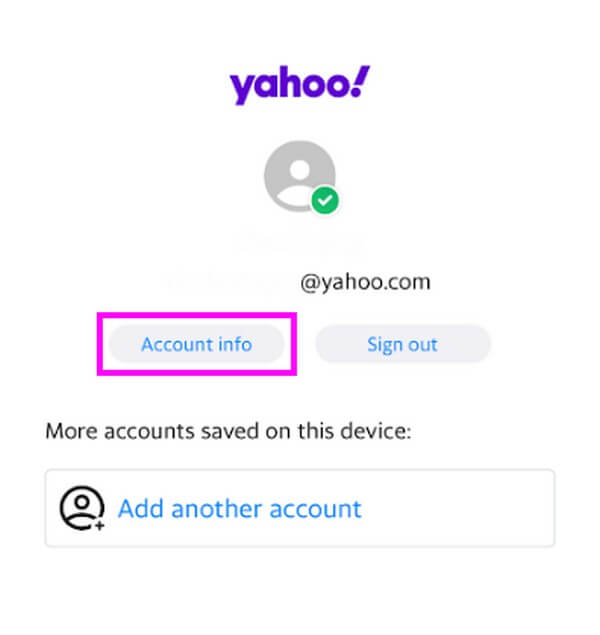
Trinn 3Pek Bytt passord, og skriv deretter inn ditt nye ønskede passord i feltet. Sørg for at du velger et unikt, sterkt, komplisert passord for å stramme kontosikkerheten. Etter det, treff Fortsett for å endre passordet ditt.
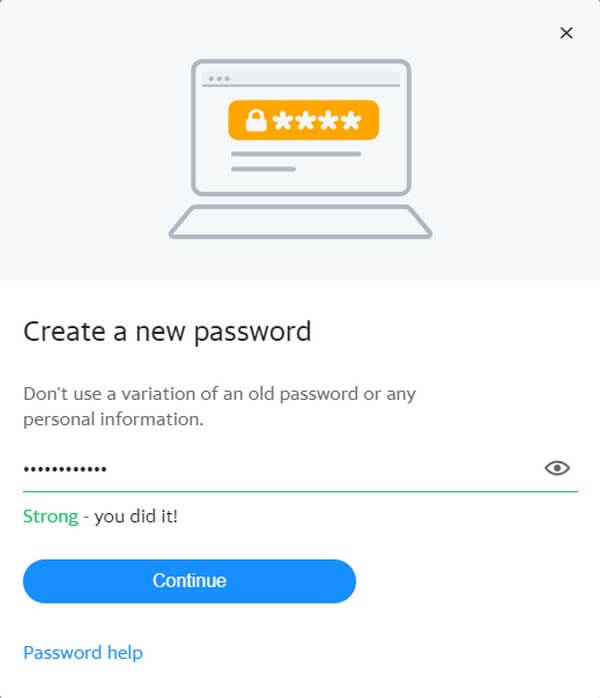
Del 3. Bonustips - Skann passord med FoneLab iPhone Password Manager
Hvis du sjelden logger på Yahoo-kontoen din manuelt, kan du glemme den når du prøver å logge på igjen. Når dette skjer, kan du installere FoneLab iPhone Passordbehandling på din iPhone. Dette passordverktøyet kan skanne passordene som er lagret på din iPhone. Dermed kan den raskt se Yahoo-passordet du brukte til å logge på Yahoo-kontoen din. I tillegg lar FoneLab iPhone Password Manager deg eksportere iPhone-passordene dine for å ha en kopi av e-postpassord, skjermtidspassord osv., i tilfelle du glemmer dem igjen.
Bli veiledet av de håndterbare instruksjonene nedenfor for å se iPhone-passordene dine for å endre Yahoo-passord på iPhone med FoneLab iPhone Passordbehandling:

FoneLab iPhone Password Manager lar deg skanne, vise og klassifisere og mer for iPhone, iPad eller iPod Touch.
- Skann passord på iPhone, iPad eller iPod touch.
- Eksporter passordene dine fra enheter og lagre dem som en CSV-fil.
- Gjenopprett passordene dine for e-post, Wi-Fi, Google, Facebook, etc.
Trinn 1Lagre en kopi av FoneLab iPhone Password Manager ved å gå inn på nettstedet og klikke på Gratis nedlasting fanen. Når du åpner den nedlastede filen, autoriser den til å gjøre endringer på enheten din for at programvinduet skal starte. Etterpå, trykk Installer og stå ved kort før du starter passordbehandlingsverktøyet.
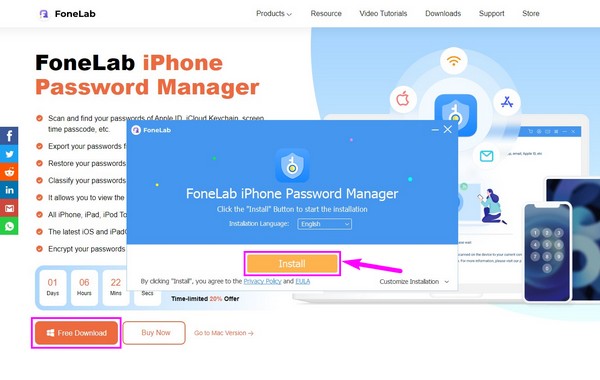
Trinn 2Koble din iPhone med en lynkabel til datamaskinen når det primære grensesnittet vises. Etter en vellykket tilkobling, klikk på Start og angi iTunes-sikkerhetskopipassordet ditt hvis du ikke har det ennå. Deretter treffer Oppgi passord for neste grensesnitt.
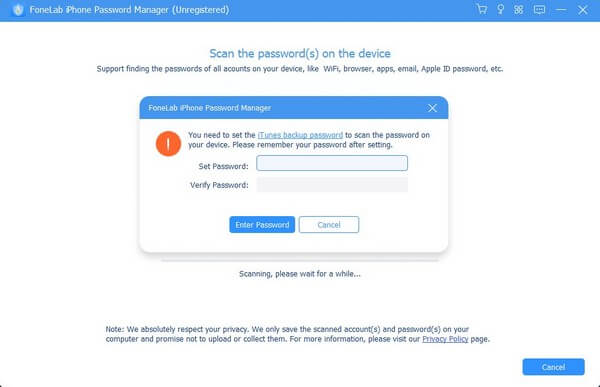
Trinn 3På venstre side av det følgende grensesnittet er passordklassifiseringene på din iPhone. Gå til Nett- og app-passord og finn Yahoo-kontoen din på listen som vises. For å se passordet, klikk på øyeikonet. Så kan du endelig bruke den igjen for å logge på Yahoo-kontoen din og endre den deretter.
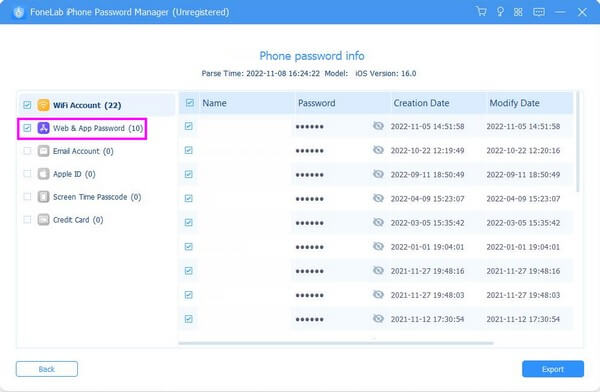
Del 4. Vanlige spørsmål om hvordan du endrer Yahoo-passord på iPhone
1. Hvordan kan jeg gjenopprette Yahoo-passordet mitt uten telefonnummer og gjenoppretting?
Hvis du ikke har hovedkravene for å gjenopprette Yahoo-passordet ditt, for eksempel et telefonnummer, prøv å kommunisere med en Yahoo-spesialist. Chatting eller direkte oppringing er inkludert i alternativene, men er ikke alltid tilgjengelig. I denne situasjonen kan du velge alternativet Send e-post til en Yahoo-spesialist, som kan hjelpe deg bedre med å nå ut.
2. Må jeg betale for å beskytte Yahoo-kontoen min?
Det kommer an på. Yahoo tilbyr en Yahoo Protect Premium, som gir deg en bekymringsfri opplevelse ved å bruke Yahoo-kontoen din på grunn av mer skjerpet sikkerhet. Men hvis du ikke har tenkt å betale, kan du bare lage et sterkt passord for kontoen din for å beskytte den. Og hvis du glemmer passordet på grunn av dets komplikasjon, kan du bruke FoneLab iPhone Passordbehandling for å se det for deg.

FoneLab iPhone Password Manager lar deg skanne, vise og klassifisere og mer for iPhone, iPad eller iPod Touch.
- Skann passord på iPhone, iPad eller iPod touch.
- Eksporter passordene dine fra enheter og lagre dem som en CSV-fil.
- Gjenopprett passordene dine for e-post, Wi-Fi, Google, Facebook, etc.
Metodene som er inkludert i artikkelen ovenfor ble testet, og du kan garantere effektiviteten ved å betjene prosessen på iPhone. For å se mer, gå gjerne inn på FoneLab iPhone Passordbehandling området.
